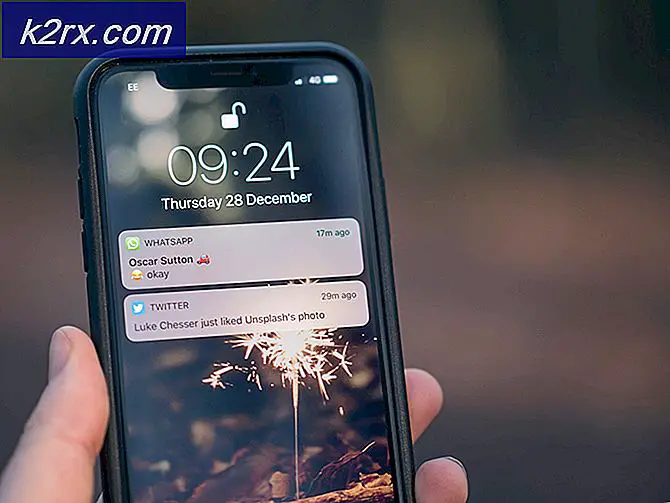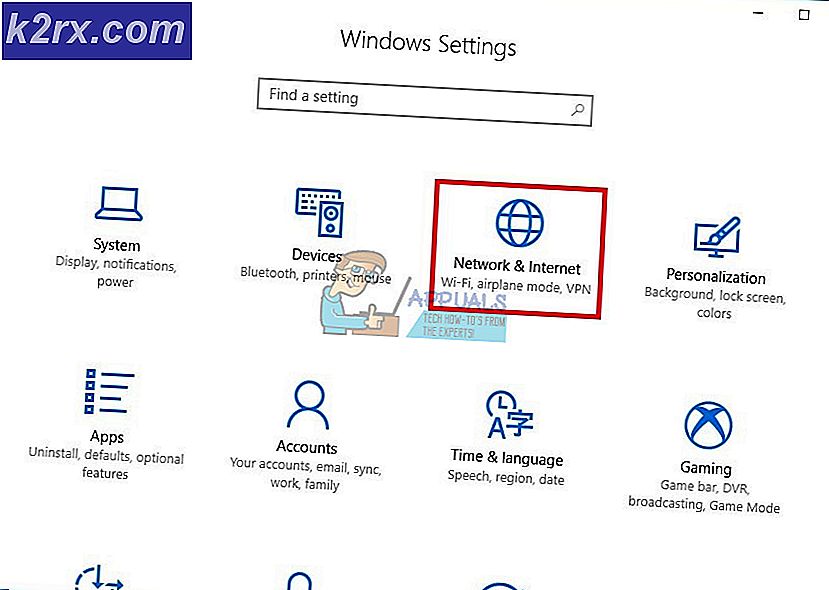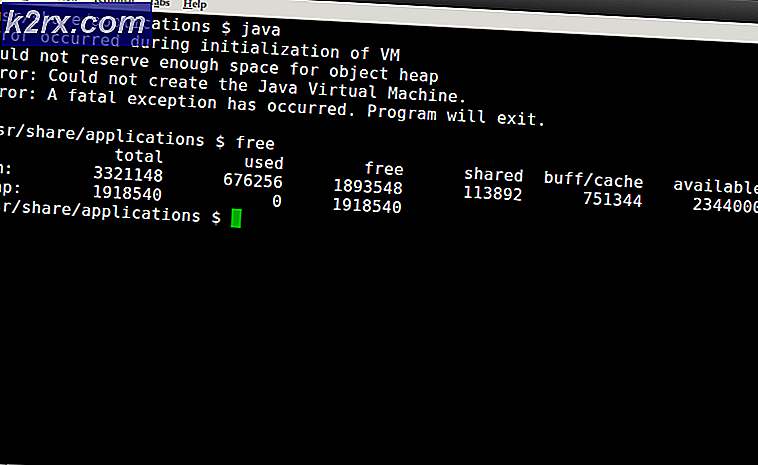Fix: Anslutning till Google är tillfälligt otillgänglig
Med Google Apps Sync kan du synkronisera kalendern, posten och så många andra saker. Detta gör att dina ändringar alltid återspeglas på andra enheter. Eftersom synkronisering spelar en viktig roll för att hålla dina data uppdaterade på alla enheter kan det skapa många problem om det inte fungerar ordentligt. Ett av dessa problem är när din synkronisering av Google Apps synkroniseras och dess ikon blir grå. Om du sveper musen på ikonen visas ett meddelande. Anslutningen till Google är tillfälligt otillgänglig. Detta fall kommer naturligtvis att hindra dig från att synkronisera dina e-postmeddelanden.
Problemet kan orsakas av din antivirusprogram. Om du har en säkerhetsansökan och nyligen ändrat inställningarna för programmet är det en stor chans att du antivirus är den skyldige bakom det här felet. Å andra sidan kan fel datum och tid också orsaka detta problem. Så, inget som inte kan lösas med några enkla steg.
Metod 1: Kontrollera Antivirus
Om du har en antivirusapplikation så är det nummer 1 utmanare för ditt problem. Även om du inte har ändrat några inställningar nyligen, bör du fortfarande titta på ditt antivirusprogram. Försök att avaktivera antivirusprogrammet för en kort stund och kontrollera om det löser problemet. Stegen kommer att variera från applikation till applikation, men det finns vanligtvis ett alternativ att inaktivera ditt antivirusprogram. När du har inaktiverat säkerhetsprogrammet stänger du Outlook eller någon annan e-postrelaterad applikation och försöker sedan igen. Synkroniseringen ska fungera korrekt nu.
Metod 2: Datum och tid
Det kan tyckas dumt men det kan orsaka detta problem. Om din tid och särskilt datumet är avstängd kanske inte synkroniseringen fungerar. Följ stegen nedan för att ändra datum och tid.
PRO TIPS: Om problemet är med din dator eller en bärbar dator, bör du försöka använda Reimage Plus-programvaran som kan skanna förvaret och ersätta korrupta och saknade filer. Detta fungerar i de flesta fall där problemet uppstått på grund av systemkorruption. Du kan ladda ner Reimage Plus genom att klicka här- Håll Windows-tangenten och tryck på R
- Skriv timedate.cpl och tryck på Enter
- Klicka på Ändra datum och tid
- Välj nu rätt tid och datum (om det inte är korrekt).
- Klicka på Ok
- Klicka på Apply och välj Ok
Försök nu använda Google Apps synkronisering igen och kontrollera om det ger samma fel igen. Problemet bör lösas nu.
PRO TIPS: Om problemet är med din dator eller en bärbar dator, bör du försöka använda Reimage Plus-programvaran som kan skanna förvaret och ersätta korrupta och saknade filer. Detta fungerar i de flesta fall där problemet uppstått på grund av systemkorruption. Du kan ladda ner Reimage Plus genom att klicka här
![[FIXED] Steam-bilden kunde inte laddas upp](http://k2rx.com/img/102850/fixed-steam-image-failed-to-upload-102850.jpg)